发布时间:2024-01-26 19:11:00来源:JQDEMO.COM
今天小编为大家带来了腾讯QQ打开个人文件夹教程,想知道怎么做的小伙伴来看看接下来的这篇文章吧,相信一定会帮到你们的。
1、首先在电脑桌面双击“腾讯qq”图标,进入腾讯QQ登录页面,登录后进入腾讯QQ主界面。
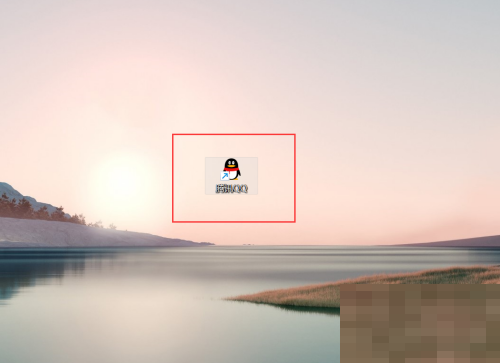
2、然后在腾讯QQ个人头像上右击显示的下拉选项中,点击“系统设置”进入腾讯QQ设置界面。

3、最后进入腾讯QQ设置页面,点击“基本设置”页签下,点击“文件管理”项,在文件管理选项下,点击“打开个人文件夹”按钮,就可以打开腾讯QQ个人文件夹了。

以上这篇文章就是腾讯QQ打开个人文件夹教程,更多教程尽在JQ下载站。
下一篇:很抱歉没有了

腾讯QQ怎么关闭显示QQ图标

腾讯QQ怎么设置开机时自动启动

腾讯QQ怎么启用QQ看点消息

腾讯QQ怎么导入腾讯文档

腾讯QQ如何提取文字

腾讯QQ如何开启学习模式

腾讯QQ怎么编辑个性签名

腾讯QQ怎么设置自动锁定

腾讯QQ怎么使用腾讯微云上传文件

腾讯QQ界面管理器在什么地方

腾讯QQ怎样新建腾讯文档

腾讯QQ怎么解除关联账号

腾讯QQ如何关闭好友互动标识

腾讯QQ如何注销QQ钱包

腾讯QQ如何拒绝好友申请

腾讯QQ如何设置群匿名聊天

腾讯QQ怎么编辑个性签名 腾讯QQ编辑个性签名的方法

腾讯QQ怎么使用腾讯微云上传文件 腾讯QQ使用腾讯微云上传文件的方法

腾讯QQ怎么设置自动锁定 腾讯QQ设置自动锁定的方法

腾讯QQ界面管理器在什么地方 腾讯QQ找到界面管理器位置的方法

二战轰炸机手机版
118.52MB | 枪战射击

巨型萝卜刀
200MB | 休闲益智

超级驾驶内置菜单版
未知 | 体育竞技

qq游戏天天象棋手机版
106.4M | 卡牌对战

RaceFi
74MB | 体育竞技

飞机大厨内购版
185.39MB | 挂机养成

克隆球加农炮
66MB | 休闲益智

眼疾手快
145MB | 休闲益智

安娜的自我生活
106MB | 角色扮演

奇幻异世界
87.54MB | 动作格斗

四则精灵
158.0M | 角色扮演

街头暴扣
未知 | 体育竞技

三国威力加强版手游
112.2M | 模拟塔防

攻城三国下载安装
415.7M | 模拟塔防

海滨消消乐手游
227.5M | 休闲益智

缺氧星球
未知 | 卡牌对战

2023-04-18
yoyo日常怎么做手帐 做手帐教程介绍
一甜相机怎样关闭视频原声 关闭视频原声方法介绍
全民k歌怎么查看附近打招呼的人 查看附近打招呼的人方法介绍
腾讯先锋怎么增加云游戏时长 增加云游戏时长方法分享
爱思助手崩溃分析怎么清除 崩溃分析清除方法介绍
AcFun历史记录如何清除 历史记录清楚方法介绍
小宇宙播客如何关闭触感反馈 关闭触感反馈方法介绍
荣耀80SE投屏怎么弄 投屏操作流程介绍
华为mate50无线网在哪连接 无线网连接步骤一览